Samsung ProXpress SL-M331x, SL-M332x, SL-M382x, SL-402x Laser Printer series - User Guide
Table Of Contents
- Základní
- 1. Úvod
- 2. Přehled nabídek a základní nastavení
- 3. Údržba
- Objednání spotřebního materiálu a příslušenství
- Dostupný spotřební materiál
- Dostupné příslušenství
- Skladování kazety s tonerem
- Rozprostření toneru
- Výměna kazety s tonerem
- Výměna zobrazovací jednotky
- Instalace příslušenství
- Sledování životnosti spotřebního materiálu
- Nastavení výstrahy, když dochází toner nebo zobrazovací jednotka
- Čištění zařízení
- Tipy pro přenášení a skladování zařízení
- 4. Řešení potíží
- 5. Příloha
- Rozšířená
- 1. Instalace softwaru
- 2. Používání zařízení připojeného přes síť
- 3. Nabídky s užitečným nastavením
- 4. Zvláštní funkce
- 5. Užitečné nástroje pro správu
- Přístup k nástrojům pro správu
- Easy Capture Manager
- Samsung AnyWeb Print
- Easy Eco Driver
- Používání služby SyncThru™ Web Service
- Používání aplikace Samsung Easy Printer Manager
- Používání aplikace Stav tiskárny Samsung
- Používání aplikace Samsung Printer Experience
- Používání nástroje Unified Driver Configurator systému Linux
- 6. Řešení potíží
- Contact SAMSUNG worldwide
- Slovník pojmů
- Rejstřík
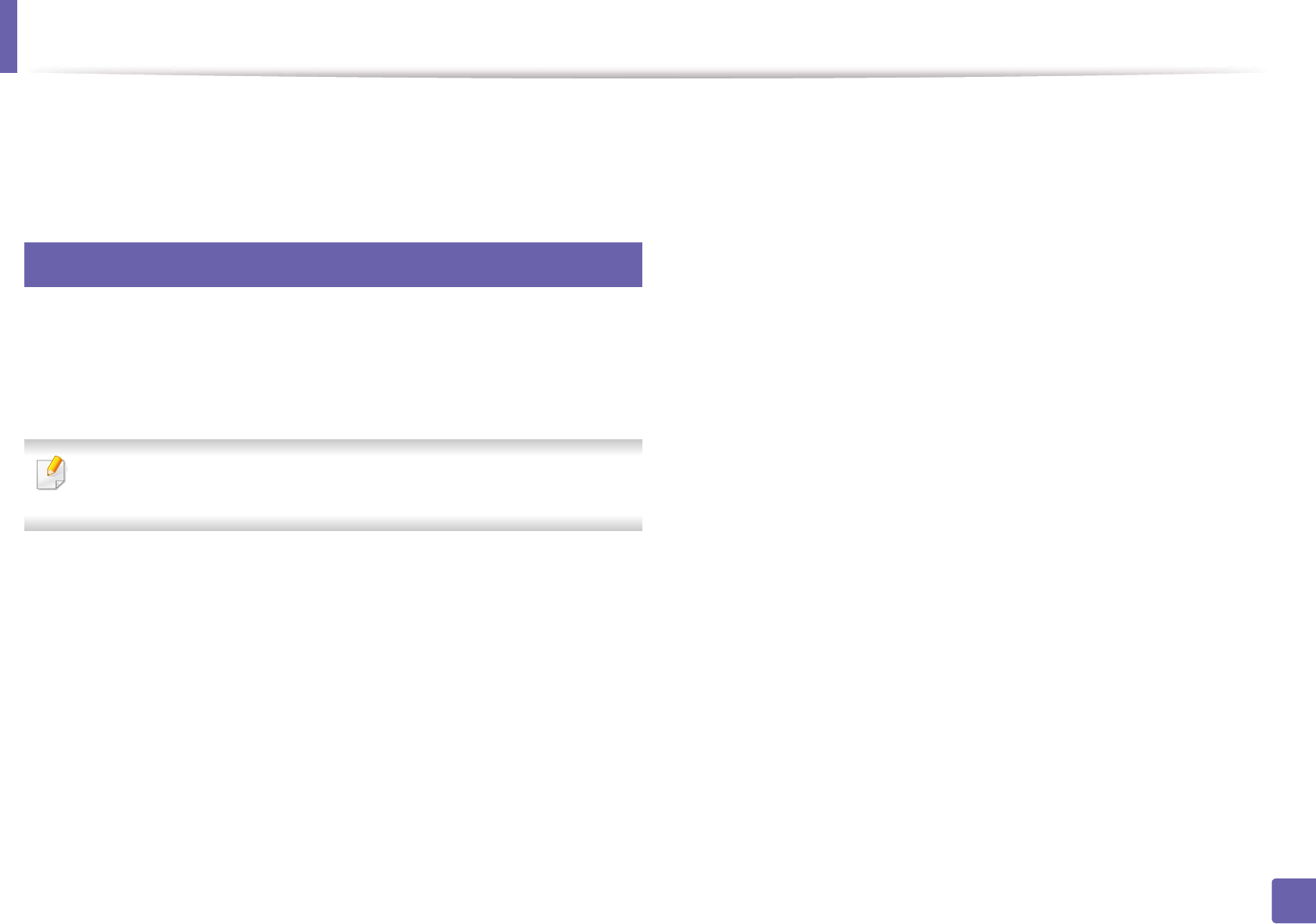
144
1. Instalace softwaru
Instalace pro systém Linux
Chcete-li nainstalovat software tiskárny, je třeba stáhnout softwarový
balíček pro systém Linux z webových stránek společnosti Samsung (http://
www.samsung.com > najděte svůj produkt > Podpora nebo Ke stažení).
1
Instalace ovladače Unified Linux Driver
1
Zkontrolujte, zda je zařízení připojeno k počítači a zda je zapnuté.
2
Po zobrazení okna Administrator Login vepište „root“ do pole
Login a zadejte heslo systému.
K instalaci softwaru zařízení je nutné se přihlásit jako super user (root).
Pokud nejste super user, požádejte správce systému.
3
Z webových stránek společnosti Samsung stáhněte do počítače
balíček Unified Linux Driver.
4
Klepněte pravým tlačítkem na balíček Unified Linux Driver a
rozbalte jej.
5
Poklepejte na položky cdroot > autorun.
6
Po zobrazení uvítací obrazovky klepněte na tlačítko Next.
7
Po dokončení instalace klepněte na tlačítko Finish.
Instalační program přidal ikonu nástroje Unified Driver Configurator na
plochu a skupinu Unified Driver do systémové nabídky. Vyskytnou-li se
nějaké potíže, další informace naleznete v nápovědě na obrazovce.
Můžete ji zobrazit ze systémové nabídky nebo z balíčku ovladačů aplikací
systému Windows, jako je například Unified Driver Configurator nebo
Image Manager.










